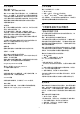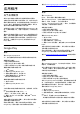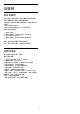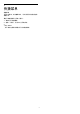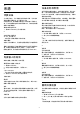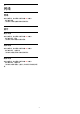User manual
14
设置
14.1
图片
图像设置
图像风格
选择风格
设置 > 图像 > 图像风格。
为便于调整图像,您可以选择预设图像风格。
• AI - 全部图像设置将根据 AI 算法自动调整。
• 个人设定 - 首次启动时设置的图像首选项。
• 鲜艳 - 适合白天观看
• 自然 - 自然画面设置
•
标准 - 最具节能意识的设置 - 出厂设置
• 电影 - 适合观赏具有原影城效果的电影
• 游戏* - 适合玩游戏
• 显示器** - 适合 PC 显示器
•
白天 - 用于 ISF 校准
•
夜间 - 用于 ISF 校准
* 图像风格 -
对于某些视频来源,不能使用“游戏”图像风格。
**图像风格 - 仅当 HDMI 源视频适用于 PC
应用程序时,方可使用显示器。显示器模式不支持
HDR。电视能在显示器模式下播放 HDR
视频,但不会应用 HDR 处理。
当电视接收 HDR 信号(混合对数伽马校正、HDR10 和
HDR10+)时,请选择以下图像风格:
• HDR AI
• HDR 个性化
• HDR 鲜艳
• HDR 自然
• HDR 电影
• HDR 游戏
•
白天 - 用于 ISF 校准
•
夜间 - 用于 ISF 校准
当电视接收 Dolby Vision HDR
信号时,请选择下面的图像风格:
• HDR AI
• HDR 个性化
• HDR 鲜艳
• Dolby Vision 明亮
• Dolby Vision 黑暗
• HDR 游戏
恢复风格
1 - 选择您要恢复的图像风格。
2 - 按彩色键
恢复风格,然后按 OK。风格即已恢复。
自定义风格
您所调整的所有图像设置(如色彩或对比度)将存储在当
前选定的图像风格中。您可自定义每一种风格。
只有个性化
风格可将其针对各来源的设置保存在“来源”菜单中。
彩色、对比度、清晰度、亮度
调整图像颜色
设置 > 图像 > 彩色。
按箭头键
(向上键)或
(向下键)以调整图像的颜色饱和度值。
调整图像对比度
设置 > 图像 > 背光对比度 > OLED 对比度。
按箭头键
(向上键)或
(向下键)以调整图像的对比度值。
您可以降低对比度值以降低功耗。
调整图像清晰度
设置 > 图像 > 清晰度。
按箭头键
(向上键)或
(向下键)以调整图像的清晰度值。
调节亮度
设置 > 图像 > 亮度。
按箭头键
(向上键)或
(向下键)以设置画面信号的亮度级别。
注意:将亮度设置为离参考值 (50)
较远的值可能会导致较低的对比度。
高级图像设置
色彩设置
高级颜色设置
设置 > 图像 > 高级 > 彩色。
调整颜色增强功能
设置 > 所有设置 > 图像 > 高级 > 彩色 > 彩色增强。
选择最大、中或最小
以设置色彩强度和明亮色彩细节的级别。
调整色域
40